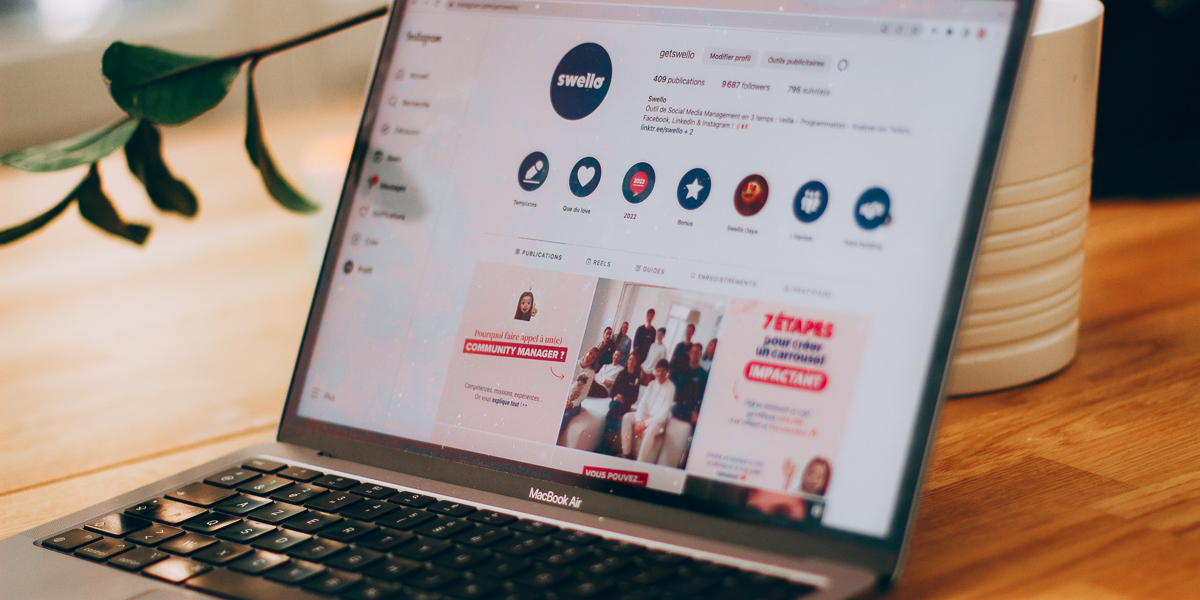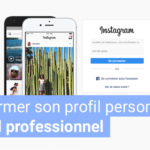Vous aimeriez bien savoir qui sont les désabonnés de votre compte Instagram. Mais sur ce média social, obtenir cette information est un véritable parcours du combattant.
Vous avez testé différentes applications disponibles sur Android ou iOS. Et si certaines ont donné de bons résultats, ça ne dure jamais très longtemps. Les protocoles d’Instagram font la chasse à tous ces outils d’automatisation. Et vous vous retrouvez encore et encore au point de départ.
Ça vous dirait d’obtenir le fichier de vos followers ? Et d’avoir enfin une méthode qui fonctionne pour visualiser tous ceux qui se sont désabonnés ?
Allez je vous donne un truc. Mais il va peut-être falloir rester un peu concentré. 😉
Désabonnés Instagram : une analyse indispensable pour votre stratégie
Plusieurs raisons peuvent inciter un abonné à ne plus vous suivre. Et vous avez tout intérêt à savoir pourquoi. Car une bonne analyse de votre communauté vous permet de réajuster vos stratégies. 🙌
Si un follower fraichement arrivé vous quitte, c’est que le contenu que vous proposez ne correspond pas vraiment à ce qu’il s’attendait à trouver. À moins que ce ne soit parce qu’il pratique le follow / unfollow.
Cette technique consiste à s’abonner massivement à de nombreux comptes pour obtenir en retour une augmentation conséquente de ses followers. Une fois l’objectif atteint, la personne se désabonne afin de conserver un ratio abonnés / suivis cohérent.
Dans un cas comme dans l’autre, vous n’y pouvez pas grand-chose.
Par contre, si un membre de longue date se désabonne, vous pouvez vous poser quelques questions. Étiez-vous abonné(e) à son compte en retour ? Ce désabonnement correspond-il à un partage qui aurait pu déplaire ? Que pouvez-vous améliorer dans votre stratégie marketing ?
Voir cette publication sur Instagram
Les réponses que vous obtiendrez, vous permettent de mieux gérer votre compte. Et de vous désabonner de ceux qui vous ont lâché(e). 😈
Des applications dédiées pour suivre le unfollow
Si vous avez un compte professionnel, vous pouvez savoir combien de personnes se sont désabonnées directement depuis les statistiques de votre profil Instagram. Vous n’avez pas de nom, mais c’est déjà mieux que rien.
Sinon, des applications de suivi des unfollows existent. Si vous n’en avez jamais testé, faites-vous votre propre expérience.
Certaines applications fonctionnent très bien pendant plusieurs mois avant de devenir totalement inutiles. D’autres ne parviennent jamais à donner satisfaction.
De nombreux articles recommandent celles-ci : Followmeter, Follow Cop ou Followers Tracker Pro. Je n’ai pas pu tester la dernière, exclusivement sous iOS, mais les deux autres buguent complètement.
Alors, le mieux, c’est encore de faire vos extractions de données vous-même.
Vous allez voir, ce n’est pas si compliqué que ça en a l’air. 🤯
La méthode fiable pour enfin connaître vos désabonnés Instagram
En choisissant de faire cette analyse sans passer par un outil dédié, vous évitez en plus de mettre les algorithmes d’Instagram en colère. Cette plateforme est allergique aux trackers et vous risqueriez d’être shadowban.
Première étape : Télécharger ses infos depuis Insta
- Cliquer sur les 3 barres horizontales en haut à droite de votre profil.
- Cliquez sur Votre activité.
- Descendez jusqu’au bas du déroulé et Télécharger vos informations.
- Appuyez sur Demander un téléchargement et choisissez le compte qui vous intéresse.
- Vous avez alors le choix entre Copie complète ou Sélectionner les types d’informations. Cette 2ᵉ option est largement suffisante pour ce que vous voulez faire. Sélectionnez Suivis et followers.
- Choisissez le format .json et envoyez la demande.
Un lien vous est envoyé par mail. Et contrairement aux délais annoncés, vous le recevez en quelques minutes seulement. Le téléchargement se fait depuis Instagram et un fichier .zip est téléchargé.
Deuxième étape : Extraire les données vers Excel
Une fois que vous avez extrait les données vers un fichier non zippé, vous ouvrez un nouveau classeur Excel. Puis :
Données → Obtenir des données → À partir d’un fichier → À partir de JSON
Une fenêtre Power Query s’ouvre alors. Ne vous inquiétez pas si ça ne ressemble pas à votre fichier. C’est normal.
Cliquez sur Vers la table et OK.
À droite de culumn 1, vous avez un petit bouton avec 2 petites flèches. Cliquez dessus et convertissez en colonnes. Vous aurez peut-être à effectuer cette manip plusieurs fois, en fonction des nouvelles colonnes affichées.
Une fois que le tableau correspond à votre fichier, Fermer et charger. Votre tableau est intégré au classeur d’origine.
Troisième étape : comparer
En comparant régulièrement vos données de désabonnés, vous pouvez être plus réactif(ve) et adopter de nouvelles mesures pour fidéliser votre communauté.
Une semaine ou un mois après cette première collecte d’informations, effectuez exactement la même démarche.
Vous n’avez plus qu’à comparer les 2 listes sous Excel. Plusieurs solutions existent. N’étant pas vraiment une experte sous Excel 😅, je vous donne ma version. Mais si vous êtes plus doué(e) que moi, vous avez la possibilité d’utiliser la fonction RECHERCHEV par exemple.
Sinon, après avoir sélectionné les colonnes à comparer :
Accueil → Mise en forme conditionnelle → règles de mise en surbrillance des cellules → valeurs en double
Vous voyez clairement qui ne vous suit plus. Et vous pouvez vous désabonner à votre tour de ces comptes s’ils ne vous intéressent plus non plus. ❌
Avec cette technique, vous avez un moyen de connaitre tous les unfollows. Ce n’est pas véritablement une méthode très pratique, mais elle présente l’énorme avantage de ne pas fâcher Instagram. Vous allez vite vous y habituer, vous verrez !
Mais la meilleure solution, c’est encore de ne pas perdre d’abonnés. 😉 Pour ça, restez le plus actif possible. Programmez vos posts et vos stories. Faites des lives et répondez au maximum aux messages et commentaires que vous recevez.